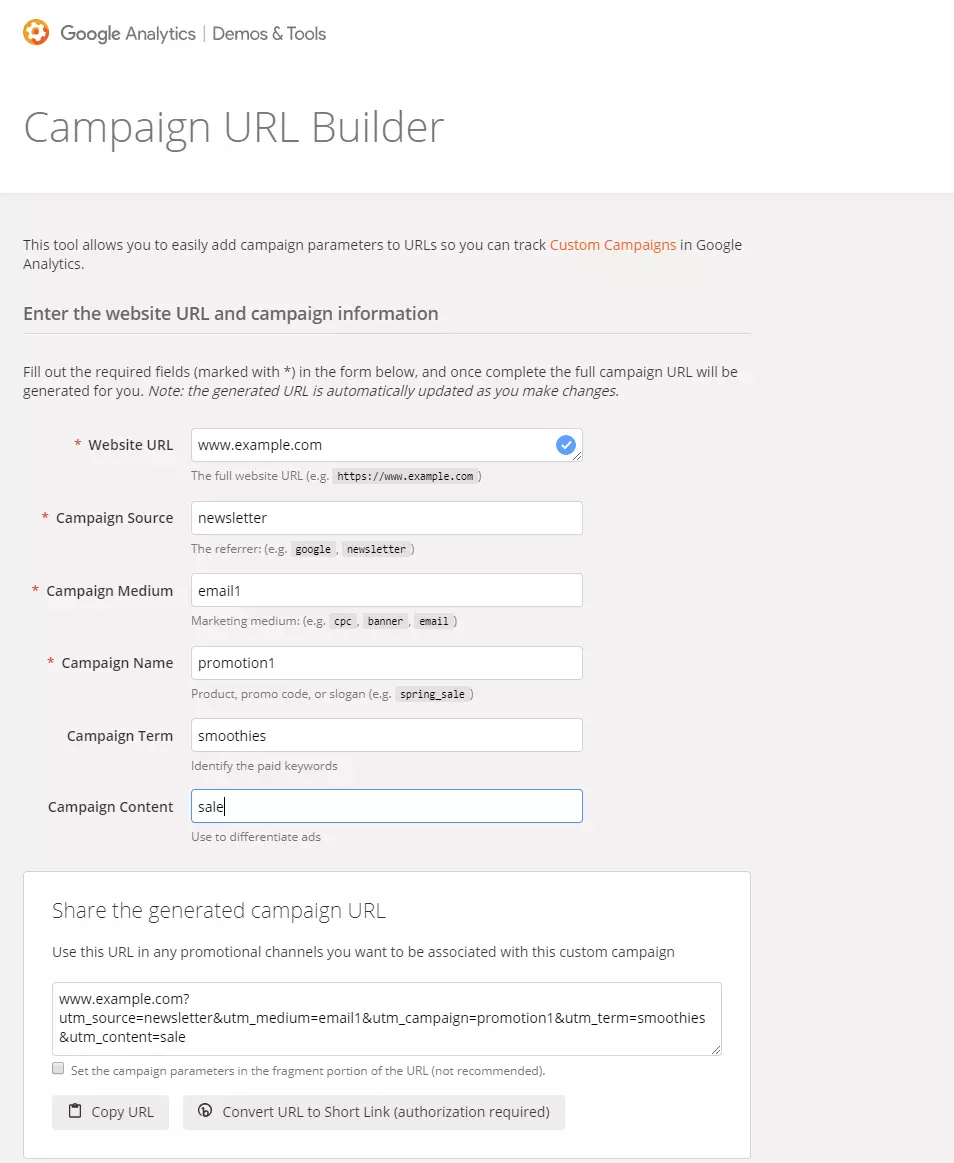El rastreo de URL con parámetros UTM explicado de forma sencilla
Con Google Analytics puedes ver de qué fuente proceden los clics de un determinado sitio o página web. Sin embargo, este análisis es impreciso y superficial. Por ejemplo, solo puedes saber que el tráfico viene de Twitter, pero no si los tweets de tu propia empresa fueron los responsables. Tampoco puedes saber exactamente cuál de tus botones call to action generó más clics cuando ambas versiones se vinculan a la misma URL.
La solución a este problema son los parámetros UTM.
¿Qué son los parámetros UTM?
El predecesor de Google Analytics era el Urchin Tracking Monitor, de ahí la abreviatura UTM. Los parámetros UTM, también llamados códigos UTM, se utilizan en Google Analytics para identificar el origen de cada clic: ¿cuántos vienen del último post de Facebook? ¿Cuántos desde la publicidad display? ¿Qué proporción es contabilizada como búsquedas orgánicas de Google?, etc.
Técnicamente hablando, los parámetros UTM no son más que parámetros de URL (cadenas de consulta) que se añaden al URL. He aquí un ejemplo (los parámetros UTM están resaltados):
En este artículo sobre HTTP-Request se explica el concepto de los parámetros del URL.
¿Cómo funcionan los parámetros UTM?
Cada uno de los diversos parámetros UTM se identifican con un prefijo utm_. Consisten en un par de valores separados por un signo igual:
Los valores son en gran parte libremente seleccionables. Es mejor usar términos comunes como “publicidad”, “Facebook”, “newsletter”, “interno”, etc.
Los parámetros individuales se encadenan, como cualquier otra cadena de consulta, después de un signo de interrogación introductorio usando &. Además de los parámetros UTM, una cadena de consulta puede, por supuesto, contener otros parámetros URL. Gracias al prefijo utm_, Google “sabe” qué parámetros están destinados al rastreo de URL y los escoge de la cadena de consulta.
Parámetros UTM en detalle
Hay cinco parámetros UTM, tres de los cuales son obligatorios:
Los tres parámetros obligatorios
Si se especifican los parámetros UTM, se debe utilizar siempre utm_source, utm_medium y utm_campaign. Por ejemplo, no se permite especificar solo utm_campaign.
Los dos parámetros opcionales
utm_term y utm_content son parámetros opcionales que pueden ser añadidos individualmente u omitidos por completo.
A continuación, se describen en mayor detalle los cinco parámetros del UTM.
utm_source: refiriéndose a una página web o una plataforma
Con utm_source se entra en la página web o publicación que se utilizó para acceder a la URL. Puede ser el nombre de una red social (por ejemplo, Facebook), el nombre del remitente (por ejemplo, Mailchimp), o una página web (por ejemplo, el nombre de un blog).
Info: No tiene sentido especificar tu propio nombre de dominio como utm_source, ya que esto causaría un lío en el análisis. En su lugar, debería utilizarse un término como “interno” o similar.
utm_campaign: todos los enlaces de una campaña
Con este parámetro se marcan todos los enlaces que pertenecen a una campaña específica. Esto te permite evaluar tu campaña de Google Analytics en todos los canales y medios publicitarios. Asigna un nombre de campaña libremente que sea lo suficientemente comprensible para todo tu equipo.
utm_medium: anuncio o medio publicitario
Utiliza este parámetro UTM para codificar el medio publicitario o de marketing. Esto puede ser el anuncio display, la newsletter o la entrada del blog. Google recomienda codificar el medio en general y no ser demasiado específico: “email”, “cpc”, “display”, “social”, etc.
utm_content: mantén los contenidos individuales separados
Por ejemplo, si tienes dos anuncios display en la misma campaña, los parámetros utm_campaign y utm_medium no son suficientes para comparar el rendimiento de los dos anuncios. Aquí es donde entra en juego utm_content: asigna diferentes nombres de contenido a los dos anuncios, por ejemplo, utm_content=slogan1 y utm_content=slogan2.
utm_term
Con utm_term se especifica la palabra clave pagada que está vinculada al enlace PPC. Con los anuncios de Google, utm_term no es necesario porque Google registra esta información por sí mismo. Sin embargo, el parámetro es útil para la publicidad de los motores de búsqueda fuera de la red de Google —por ejemplo, en Bing— para poder distinguir el tráfico de pago del tráfico orgánico.
Configurar los parámetros del UTM
La forma más fácil de configurar los parámetros del UTM es usar Campaign URL Builder.
La URL generada por la herramienta —técnicamente una URL con una cadena de consulta adjunta— puede ser copiada y pegada. En este ejemplo, la URL se usaría como un enlace call to action de un correo de promoción. Para evitar que la URL “mate” al usuario con información detallada, se puede acortar con la herramienta opcional (botón en la esquina inferior derecha de la captura de pantalla). El botón lleva a Bitly, donde primero tienes que crear una cuenta de usuario.
Como alternativa, puedes recurrir a la bitly tool manualmente y acortar allí tu URL tú mismo. La URL abreviada tendría entonces este aspecto: https://bit.ly/2v8coHW
Evaluar los parámetros del UTM
En Google Analytics encontrarás los valores de los parámetros UTM que has configurado en “Adquisición” > “Campañas” > “Todas las campañas” Allí se pueden evaluar los parámetros previamente registrados como dimensiones de análisis primarias o secundarias: “Campaña”, “Fuente”, “Medio” y “Fuente/Medio”.
Puedes encontrar explicaciones más detalladas sobre Google Analytics en nuestro artículo general sobre Google Analytics.